n
n
动态属性:
可以通过内部 C 函数“ SetPropXXX() ”或者是画面对象的 VBS 在运行系统中设置对象的属性。以下是一个用于“ C ”与 VBS 的样例函数。n
动态化的注意事项:
- 如果所有的曲线是用了公共时间轴,那么所有的曲线都将使用第一条曲线或者第一个时间轴的时间范围。n
- 曲线或者时间轴的计数从“ 0 ”开始,也就是
第一条曲线/时间轴的地址为“ 0 ”,
第二条曲线/时间轴的地址为“ 1 ” …,
第 n 条曲线/时间轴的地址为“ n-1 ”。
附加信息
- 在条目 ID: 34344393 中描述了如何在运行系统中改变时间范围而不使用脚本。n
- 在条目 ID: 10259719 中描述了如何通过脚本为一条曲线分配不同的变量。n
- 在 WinCC 信息系统中有更多的关于 WinCC Online Trend Control 动态化的方法及属性:
“使用 WinCC ” > “ 创建过程和动作的 VBS ” > “ VBS Reference ” > “ Object types of the ScreenItem object ” > “ Controls ” > “ WinCC Online Trend Control ”。
起始及结束时间动态化
| No. | WinCC V7.0中的步骤- WinCC Online TrendControl |
WinCC V6.x 中的步骤- WinCC Online Trend Control (Classic) |
| 1 |
选择曲线 | |
| 给“ TimeAxisIndex ”( long* )属性设置您所希望控制的曲线的值。 | 给“ Index ”( word* )属性设置您所希望控制的曲线的值。 | |
| 2 | 切换为离线模式 将在线趋势控件切换为离线模式。 | |
| 给“ Online ”( BOOL )属性赋值为“ FALSE ”。 | 给“ Online ”( BOOL )属性赋值为“ FALSE ”。 | |
| 3 | 禁止时间范围 通过起始及结束时间定义了一个时间窗口。 | |
| 将“ TimeAxisRangeType ”( long* )属性的值设置为“ 1 ”。 | 将“ TimeRange ”( BOOL )属性的值设置为“ FALSE ”。 | |
| 4 | 设置起始时间 | |
| 将“ TimeAxisBeginTime ”( char* )属性的值设置为所希望的起始时间。 | 将“ TimeAxisBeginTime ”( char* )属性的值设置为所希望的起始时间。 | |
| 5 | 设置结束时间 | |
| 将“ TimeAxisEndTime ”( char* )属性的值设置为所希望的结束时间。 | 将“ EndTime ”( char* )属性的值设置为所希望的结束时间。 | |
| 6 | 更新数据 在在线趋势控件中更新数据。 | |
| 不需要。 | 从 WinCC V6.0 SP3 开始: 为此您需要将“ Command ”( char* )属性的值设置为“ Reload ”。 n 通过 C 脚本: | |
WinCC V7.0
 Dyn_Start-End_WinCC70_C.txt ( 482 bytes ) n
Dyn_Start-End_WinCC70_C.txt ( 482 bytes ) n
 Dyn_Start-End_WinCC70_VBS.txt ( 540 bytes ) n
Dyn_Start-End_WinCC70_VBS.txt ( 540 bytes ) n
WinCC V6.x
 Dyn_Start-End_WinCC6x_C.txt ( 515 bytes ) n
Dyn_Start-End_WinCC6x_C.txt ( 515 bytes ) n
 Dyn_Start-End_WinCC6x_VBS.txt ( 460 bytes ) n
Dyn_Start-End_WinCC6x_VBS.txt ( 460 bytes ) n
通过 WinCC V7.0 动态化时间范围
| No. | 步骤 |
| 1 |
选择曲线 |
| 2 | 使能时间范围 为此您需要将“ TimeAxisRangeType ”( long* )属性的值设置为“ 0 ”。 |
| 3 | 设置时间范围 注意:
|
| 4 | 设置时间范围因数 为此您需要将“ TimeAxisTimeRangeFactor ”属性的值设置为期望值(例如 30 )。 |
n
 Dyn_TimeRange_WinCC70_C.txt ( 389 bytes )
Dyn_TimeRange_WinCC70_C.txt ( 389 bytes )  Dyn_TimeRange_WinCC70_VBS.txt ( 300 bytes ) n
Dyn_TimeRange_WinCC70_VBS.txt ( 300 bytes ) n
通过 WinCC V7.0 动态化测量点数
| No. | 步骤 |
| 1 | 选择曲线 在在线趋势控件中选择您希望设置时间范围的曲线。 为此您需要将“ TimeAxisIndex ”属性的值设置为您所希望控制的时间轴。 |
| 2 | 使能时间范围 为此您需要将“ TimeAxisRangeType ”属性的值设置为“ 2 ”。 |
| 3 | 设置测量点数 为此您需要将“ TimeAxisMeasurePoints ”属性的值设置为期望值(例如 120 )。 |
 Dyn_MeasPoints_WinCC70_C.txt ( 313 bytes )
Dyn_MeasPoints_WinCC70_C.txt ( 313 bytes )
 Dyn_MeasPoints_WinCC70_VBS.txt ( 258 bytes )
Dyn_MeasPoints_WinCC70_VBS.txt ( 258 bytes )
注意:
- “ Command ”属性只存在于 WinCC V6.0 SP3 及更高版本中。当使用“ C ”时您可以使用“ Activate ”属性在在线趋势控件中来更新数据。
- 在线趋势控件的“ Activate ”属性只适用于“ C ”的动态化而不适用于 VBS 。
- 在运行系统中不能通过 VBS 来设置“ Activate ”属性,因为 VBS 是通过“ Activate ”方法来访问“ ScreenItems ”对象的。
时间设定及时间格式
- 您可以在运行系统中通过输入/输出域来为操作人员提供开始时间的输入。输入/输出域根据 WinCC 变量动态化。在脚本中读出变量值用于写入“ BeginTime ”属性值。
- 指定日期及时间的输入格式根据操作系统的国家设置以及 WinCC 运行语言。更多关于数据格式的信息可参看条目 ID 11377522 。德国格式的日期时间为“ DD.MM.YYYY hh:mm:ss ”,例如: 23.05.2006 14:23:00 (在日期及时间之间为空格)。
- 用于指定开始及结束时间的文本输入/输出域可以使用字符“ t ”及“ 9 ”为格式代码以防止错误输入。用于输入日期及时间的文本输出格式为以下格式“ 39t99t2999 29:99:99 ”。
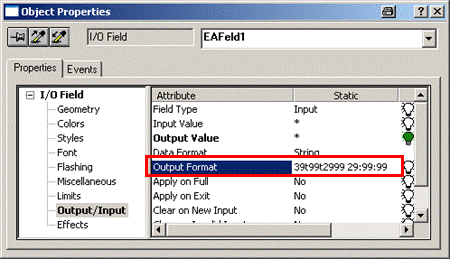
图 01更多关于输入/输出域的输出格式可参看 WinCC 信息系统:
“使用 WinCC > 创建过程画面 > 使用对象 > 在对象选项板中使用对象 > 使用智能对象 > I/O 域 > 如何定义“字符串”数据类型的输出格式”。
原创文章,作者:ximenziask,如若转载,请注明出处:https://www.zhaoplc.com/plc331109.html


 微信扫一扫
微信扫一扫  支付宝扫一扫
支付宝扫一扫